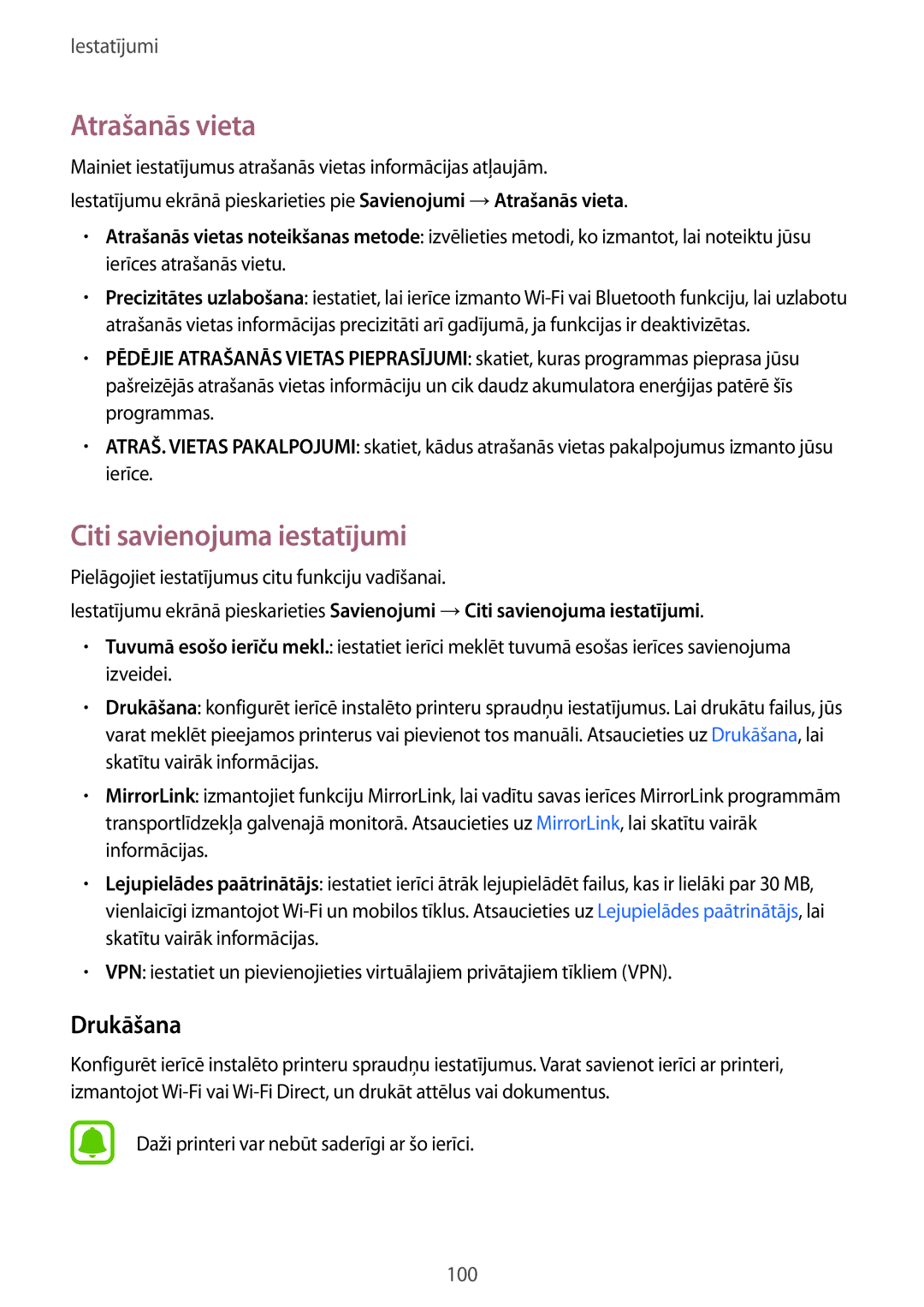Lietotāja rokasgrāmata
Latvian /2017. Rev.1.0
Pasts
Sākumā izlasi mani
Kalkulators
Ievads
Traucējummeklēšana Akumulatora noņemšana
Pamatinformācija
Sākumā izlasi mani
Ja ierīce uzkarst, lādējot akumulatoru
Instrukciju ikonas
Ja ierīce uzkarst lietošanas laikā
Kad ierīce uzkarst, veiciet tālāk norādītās darbības
Ierīces darbības ierobežojumi, kad ierīce pārkarst
Komplekta saturs
Piesardzības pasākumi attiecībā uz darbības vidi
Ierīces izkārtojums
Veids SM-A310F
Veids SM-A510F
Taustiņi
Akumulators
Akumulatora uzlāde
Prognozējamā uzlādes laika apskate
Padomi akumulatora uzlādei un piesardzības pasākumi
Akumulatora enerģijas patēriņa samazināšana
Enerģijas taupīšanas režīms
Maksimālais enerģijas taupīšanas režīms
SIM vai Usim karte nano SIM karte
SIM vai Usim kartes ievietošana
SIM vai Usim kartes izņemšana
Uzmanīgi izvelciet paliktni no paliktņa slota
Atmiņas karte
Atmiņas kartes ievietošana
Atmiņas kartes formatēšana
Atmiņas kartes izņemšana
Pirms atmiņas kartes izņemšanas tā ir droši jāatvieno
Skārienekrāna vadīšana
Ierīces ieslēgšana un izslēgšana
Ierīces restartēšana
Pieskaršanās un turēšana
Pieskaršanās
Vilkšana
Pavilkšana
Pieskaršanās divreiz
Izvēršana un savilkšana
Sākuma ekrāns
Sākuma ekrāns
Sākuma ekrāna iespējas
Vienumu pievienošana
Vienumu noņemšana
Vienumu pārvietošana
Mapju izveidošana
Paneļu pārvaldīšana
Programmu saraksts
Ātro iespēju izmantošana
Vienumu pārkārtošana
Indikatora ikonas
Vienumu meklēšana
Bloķēšanas ekrāns
Paziņojumu panelis
Paziņojumu paneļa izmantošana
Ātro iestatījumu pogu lietošana
Teksta ievade
Tastatūras izkārtojums
Ievades valodas mainīšana
Tastatūras izkārtojuma maiņa
Kopēšana un ielīmēšana
Tastatūras papildfunkcijas
Pieskarieties un turiet virs teksta
Ekrāna uzņemšana
Vārdnīca
Programmu atvēršana
Vairāki logi
Ievads
Programmas aizvēršana
Dalītā ekrāna skats
Papildiespēju izmantošana
Loga izmēra pielāgošana
Dalītā ekrāna skata minimizēšana
Teksta vai attēlu kopīgošana starp logiem
Loga maksimizēšana
Samsung konts
Samsung konta reģistrēšana
Jauna Samsung konta reģistrēšana
Esoša Samsung konta reģistrēšana
Datu pārsūtīšana no jūsu iepriekšējās ierīces
Datu pārsūtīšana ar Smart Switch
Samsung konta dzēšana
Datu pārsūtīšana bezvadu režīmā, izmantojot Wi-Fi Direct
Dublējuma datu pārsūtīšana no datora
Palaidiet datorā Smart Switch programmu
Datu pārsūtīšana, izmantojot Samsung Cloud
Ierīces un datu pārvaldība
Ierīces pievienošana datoram datu pārsūtīšanai
Ierīces atjaunināšana
Atjaunināšana bezvadu režīmā
Datu dublēšana un atjaunošana
Atjaunināšana, izmantojot Smart Switch
Samsung konta izmantošana
Datu atiestatīšanas veikšana
Koplietošanas funkcijas
Google konta izmantošana
Pamatinformācija
Ārkārtas režīms
Ārkārtas režīma deaktivizēšana
Programmu instalēšana un atinstalēšana
Galaxy Apps
Play veikals
Programmu instalēšana
Programmu pārvaldīšana
Programmu atinstalēšana vai atspējošana
Programmu iespējošana
Programmu atļauju iestatīšana
Zvanu veikšana
Tālrunis
Veiciet balss vai video zvanus vai atbildiet uz tiem
Zvanu saņemšana
Tālruņa numuru bloķēšana
Iespējas zvana laikā
Neatbildētie zvani
Balss zvana laikā
Kontakti
Kontaktu pievienošana
Video zvana laikā
Jauna kontakta izveidošana
Ievadiet kontaktpersonas datus
Kontaktu importēšana
Kontaktu sinhronizēšana ar jūsu tīmekļa kontiem
Kontaktu meklēšana
Profila koplietošana
Kontaktu kopīgošana
Kontaktpersonu dublikātu sapludināšana
Kontaktu dzēšana
Atzīmējiet kontaktpersonas un pieskarieties pie Saplud
Ziņas
Ziņojumu sūtīšana
Ziņojumu skatīšana
Sūtīt un apskatīt sarunas ziņojumus
Ziņas paziņojuma iestatīšana
Nevēlamo ziņojumu bloķēšana
Ziņojuma atgādinājuma iestatīšana
Internets
Tīmekļa lapu pārlūkošana
Pasts
Slepenā režīma izmantošana
Pastu sūtīšana
Kamera
Pastu lasīšana
Kameras palaišana
Vilkšanas žestu lietošana
Fotoattēlu uzņemšana vai video ierakstīšana
Pamata uzņemšana
Šī funkcija ir pieejama tikai dažos uzņemšanas režīmos
Fiksēta fokusa un ekspozīcijas iestatīšana
Uzņemšanas režīmu pielāgošana
Pro režīms
Automātiskais režīms
Panorāma
HDR bagātīgs tonis
Nepārtraukts foto
Nakts režīms
Pašportrets
Skaistuma efektu lietošana
Plaša pašbilde
Lejupielādes režīmi
Kameras iestatījumi
Ātrie iestatījumi
Kameras iestatījumi
Priekšējā Kamera
Galerija
Albumu skatīšanās
Attēlu vai video skatīšana
Stāstu skatīšana
Stāstu kopīgošana
Stāstu izveide
Stāstu dzēšana
Attēlu vai video dzēšana
Attēlu vai video koplietošana
Attēla vai video dzēšana
Vairāku attēlu un video dzēšana
Kalendārs
Notikumu izveide
Ievadiet notikuma datus
Pieskarieties SAGLABĀT, lai saglabātu notikumu
Uzdevumu izveidošana
Health
Notikumu un pasākumu sinhronizēšana ar jūsu kontiem
Health sākšana
Health izmantošana
Papildinformācija
Voice
Modināšanas komandas iestatīšana
Voice lietošana
Valodas iestatīšana
Padomi labākas balss atpazīšanas nodrošināšanai
Izrunājiet priekšiestatīto modināšanas komandu
Mūzika
Video
Balss ierakstītājs
Balss ierakstīšana
Mani faili
Ierakstīšanas režīma mainīšana
Piezīmju veidošana
Atgādne
Piezīmju meklēšana
Pulkstenis
Kalkulators
Lai notīrītu apļu laikus, pieskarieties Atiestatīt
Radio
FM radio klausīšanās
Google apps
Radiostaciju meklēšana
Disks
YouTube
Fotoattēli
Hangouts
Wi-Fi
Savienojuma izveide ar Wi-Fi tīklu
Ievads
Savienojumi
Wi-Fi Direct
Pieskarieties Wi-Fi Direct
Tiek uzrādītas atrastās ierīces
Funkciju
Bluetooth
Savienošana pārī ar citām Bluetooth ierīcēm
Tālruņa redzamība
Bluetooth ierīču savienojuma pārī atcelšana
Datu sūtīšana un saņemšana
Datu lietošana
Datu lietojuma ierobežošana
Lidojuma režīms
NFC un maksājumi
NFC funkcijas izmantošana
Maksājumi, lai to aktivizētu
Maksāšana, izmantojot NFC funkciju
Datu sūtīšana
Mobilais tīklājs un piesaiste
Mobilie tīkli
Mobilā tīklāja izmantošana
Atrašanās vieta
Citi savienojuma iestatījumi
Drukāšana
Pielāgojiet iestatījumus citu funkciju vadīšanai
MirrorLink
Printeru spraudņu pievienošana
Lejupielādes paātrinātājs
Skaņas un vibrācija
Izraujiet USB kabeli no ierīces un transportlīdzekļa
Displejs
Paziņojumi
Iespējas
Vienkāršais režīms
Pārslēgšanās uz vienkāršo režīmu
Īsceļu pārvaldīšana
Pieskarieties Gatavs
Fona attēli un motīvi
Papildu funkcijas
SOS ziņu sūtīšana
Ārkārtas kontaktpersonu pievienošana
Ierīces apkope
Ātrās optimizēšanas funkcijas izmantošana
Krātuve
Akumulators
Atmiņa
Bloķēšanas ekrāns un drošība
Programmas
Ierīces drošība
Pirkstu nospiedumu atpazīšana
Pirkstu nospiedumu reģistrēšana
Labākai pirkstu nospiedumu atpazīšanai
Novietojiet savu pirkstu uz sākuma taustiņa
Samsung konta paroles pārbaudīšana
Pirkstu nospiedumu dzēšana
Ekrāna atbloķēšana ar pirkstu nospiedumiem
Samsung Cloud
Mākonis un konti
Pārvaldīt mākoņkrātuvi
Konti
Dublēšana un atjaunošana
Kontu pievienošana
Kontu noņemšana
Google
Pieejamība
Vispārīga pārvaldība
Programmatūras atjauninājums
Par tālruni
Lietotāja rokasgrāmata
Modeļa numurs skatīt ierīces modeļa numuru
Pielikums
Traucējummeklēšana
Piespiedu restartēšana
Ierīces atiestatīšana
Zvani netiek savienoti
Akumulatora uzlādes līmenis ir zems. Uzlādējiet akumulatoru
Palaižot kameru, tiek parādīti kļūdas ziņojumi
Nevar atrast citas Bluetooth ierīces
Akumulatora noņemšana
Ierīce nevar atrast jūsu pašreizējo atrašanās vietu
Preču zīmes
Autortiesības
Autortiesības 2017 Samsung Electronics